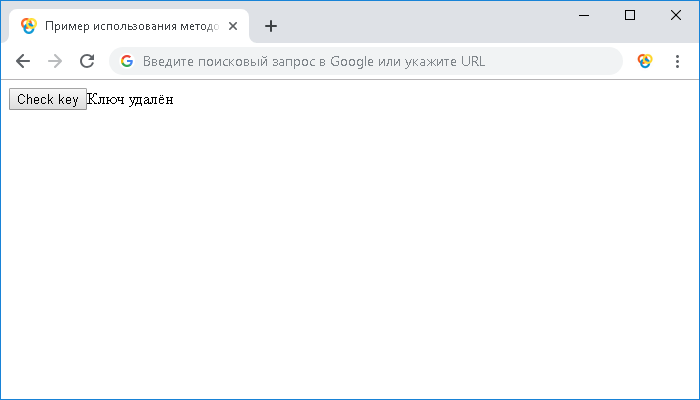JavaScript метод Storage.getItem()
JavaScript StorageОпределение и применение
JavaScript метод getItem() объекта Storage при передаче имени ключа возвращает значение этого ключа, или null, если ключ не существует в данном объекте хранилища (Storage).
Для того, чтобы добавить в хранилище (объект Storage) определенный ключ со значением, или обновить значение определенного ключа воспользуйтесь методом setItem().
Поддержка браузерами
| Метод |  Chrome |  Firefox |  Opera |  Safari |  IExplorer |  Edge |
|---|---|---|---|---|---|---|
| getItem() | Да | Да | Да | Да | 8.0 | Да |
JavaScript синтаксис:
const localStorageVal = localStorage.getItem(keyName); const sessionStorageVal = sessionStorage.getItem(keyName); keyName - String localStorage, sessionStorage - Storage
Версия JavaScript
HTML Living StandardЗначения параметров
| Параметр | Описание |
|---|---|
| keyName | Строковое значение, содержащее имя ключа, значение которого Вы хотите получить. Обязательный параметр. |
Пример использования
<!DOCTYPE html> <html> <head> <title>Использование методов getItem(), setItem() и clear() объекта Storage</title> </head> <body onload = "init()"> <!-- добавляем атрибут событий onload --> <button onclick = "clearLocalStorage()">Clear localStorage</button> <!-- добавляем атрибут событий onclick --> <span id = "info"></span> <select id = "colorPicker" onchange = "setStyles()"> <!-- добавляем атрибут событий onchange --> <option value = ""></option> <option value = "violet">violet</option> <option value = "green">green</option> <option value = "blue">blue</option> </select> <script> function clearLocalStorage() { localStorage.clear(); // производим очистку всех ключей из объекта хранилища document.getElementById("colorPicker").value = ""; // устанавливаем элементу с переданным id "пустое" значение document.body.style.background = "#fff"; // устанавливаем элементу <body> белый цвет заднего фона updateLocalStorageLength(); // обновляем информацию о числе элементов данных, хранящихся в хранилище } function setStyles() { const val = document.getElementById("colorPicker").value; // находим элемент по id и инициализируем переменную значением этого элемента try { // пытаемся выполнить код localStorage.setItem("demo_bgcolor", val); // добавляем или обновляем ключ со значением, содержащимся в переменной val document.body.style.background = val; // устанавливаем элементу <body> цвет заднего фона } catch(error) { // перехватываем и обрабатываем ошибку console.log("Ошибочка вышла", error) // выводим в консоль ошибку } updateLocalStorageLength(); // обновляем информацию о числе элементов данных, хранящихся в хранилище } function init() { const demo_bgcolor = localStorage.getItem("demo_bgcolor"); // получаем значение из хранилища по указанному ключу if(demo_bgcolor) { // если переменная содержит значение по указанному ключу (не равна null) document.body.style.background = demo_bgcolor; // устанавливаем элементу <body> цвет заднего фона document.getElementById("colorPicker").value = demo_bgcolor; // устанавливаем элементу с переданным id значение, содержащееся в переменной demo_bgcolor } updateLocalStorageLength(); // обновляем информацию о числе элементов данных, хранящихся в хранилище } function updateLocalStorageLength() { document.getElementById("info").innerHTML = localStorage.length; // устанаваливаем в качестве содержимого элемента с определенным id числовое значение, которое соответствует числу элементов данных, хранящихся в хранилище } </script> </body> </html>
В этом примере с использованием атрибута событий onload, установленном на элементе <body>, мы задаем срабатывание функции init() после завершения полной загрузки страницы. Эта функция с помощью метода getItem() пытается получить значение из локального хранилища (localStorage) по указанному ключу и инициализировать переменную этим значением. Если переменная содержит значение по указанному ключу (не равна null), то мы устанавливаем элементу <body> цвет заднего фона соответствующий значению этой переменной. С помощью JavaScript метода getElementById() объекта Document выбираем элемент с определенным глобальным атрибутом id и устанавливаем этому элементу значение, содержащееся в переменной. Кроме того, мы вызываем функцию updateLocalStorageLength(), которая находит элемент с определенным id и устанаваливает в качестве содержимого элемента числовое значение, которое соответствует числу элементов данных, хранящихся в хранилище.
С использованием атрибута событий onchange, установленном на элементе <select> мы при изменении значений элемента вызываем функцию setStyles(). Эта функция находит элемент <select> по id и инициализирует переменную значением этого элемента. После этого внутри конструкции try...catch с использованием метода setItem() мы пытаемся добавить или обновить ключ со значением внутри локального хранилища, содержащимся в переменной, и устанавливаем элементу <body> цвет заднего фона, соответствующий этому же значению. Если по каким-то причинам произойдет ошибка, то мы выведем эту ошибку в консоль (перехватим). Обратите внимание, что мы вызываем функцию updateLocalStorageLength().
С использованием атрибута событий onclick при нажатии на кнопку (HTML элемент <button>) вызываем функцию, которая с помощью метода clear() производит очистку всех ключей из объекта локального хранилища. Кроме того, находим элемент <select> по id и устанавливаем пустое значение, элементу <body> устанавливаем белый цвет заднего фона. После этого мы вызываем функцию updateLocalStorageLength() и обновляем информацию о числе элементов данных, хранящихся в хранилище.
Результат нашего примера:
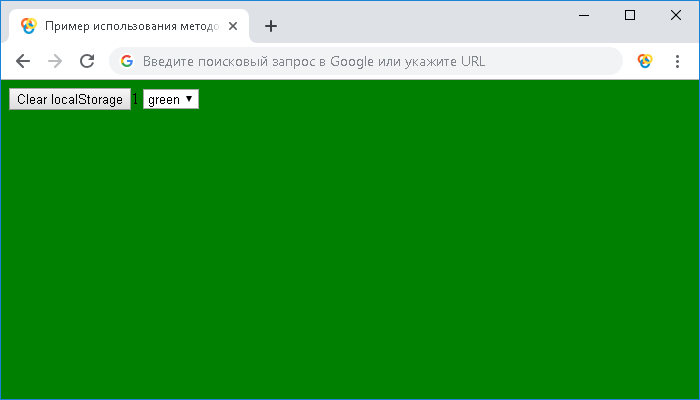
В следующем примере мы рассмотрим совместное использование методов getItem(), setItem() и removeItem().
<!DOCTYPE html> <html> <head> <title>Использование методов removeItem(), setItem() и removeItem() объекта Storage</title> </head> <body> <button onclick = "checkKey()">Check key</button> <!-- добавляем атрибут событий onclick --> <span id = "info"></span> <script> function checkKey() { const demo_bgcolor = localStorage.getItem("demo_bgcolor"), // получаем значение из хранилища по указанному ключу info = document.getElementById("info"); // производим поиск элемента по id и инициализируем переменную if(demo_bgcolor) { // если переменная содержит значение по указанному ключу (не равна null) localStorage.removeItem("demo_bgcolor"); // удаляем ключ из объекта хранилища info.innerHTML = "Ключ удалён"; // изменяем содержимое элемента } else { try { // пытаемся выполнить код localStorage.setItem("demo_bgcolor", "green"); // добавляем ключ с произвольным строковым значением info.innerHTML = "Ключ установлен"; // изменяем содержимое элемента } catch (error) { // перехватываем и обрабатываем ошибку info.innerHTML = "Произошла ошибка " + error.message; // изменяем содержимое элемента } } } </script> </body> </html>
В этом примере с использованием атрибута событий onclick при нажатии на кнопку (HTML элемент <button>) вызываем функцию, которая:
- Инициализирует две переменные, первая переменная содержит результат вызова метода getItem(), который позволяет получить значение из хранилища по указанному ключу, а вторая содержит ссылку на элемент с определенным глобальным атрибутом id.
- Если первая переменная содержит значение по указанному ключу (не равна null), то мы с помощью метода removeItem() удаляем указанный ключ из объекта хранилища и устанавливаем новое текстовое содержимое элементу, ссылку на который содержит вторая переменная.
- Если значение первой переменной соответствует значению null, то внутри конструкции try...catch с использованием метода setItem() мы пытаемся добавить ключ с произвольным строковым значениеми и устанавливаем новое текстовое содержимое элементу <span>. Если по каким-то причинам произойдет ошибка, то мы её перехватим, а информацию о ней добавим в качестве нового текстового содержимого элемента <span>.
Результат нашего примера: